安装Windows10后,必做的优化步骤,让你的电脑运行更快
2020-06-22
加入收藏
笔记本用久了,先不说其他系统故障问题,单单电脑卡就频频被人吐槽。都是同款,为何别人的笔记本运行速度如此优秀,而你的连打开个文件都卡成PPT;别人开机几秒钟,自己要几分钟?难道买的是假电脑?
如果刚买回来不到1年电脑就无限卡,反而还怪win10系统不好;其实大部分是你没有认真做好优化。
禁用家庭组
家庭组常常会使硬盘和CPU处于高负荷状态,所以平常没事就不用开了,白白占用系统资源,给电脑拖后腿。
【小技巧】直接打开“服务”界面,选中HomeGroup Listener和Provider将其关闭。

加快开机速度
一般来讲,系统空间不足也容易造成卡顿、开机慢;如果资金足够可考虑用SSD代替机械硬盘,如果资金不是那么足够的话,就试试下面方法。
【步骤】在运行窗口输入“msconfig”,勾选“无GUI引导”即可完成。
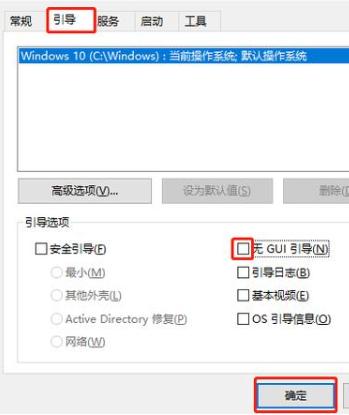
关闭界面特效
虽说win10的界面特效看起来很炫酷,但开启后对于配置低的电脑来说就是硬伤,所以你要是想电脑运行得快,就要忍痛割爱。
【步骤】在系统属性界面找到高级系统设置,随后可“调整为最佳性能”并关闭淡入淡出特效。
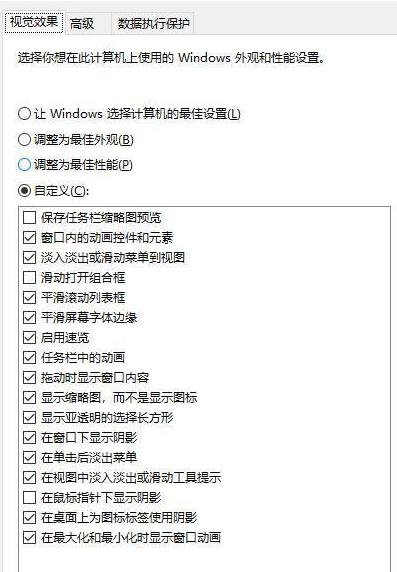
关闭搜索功能
在win10系统中最要命的就是search功能,一旦开启就会让电脑直接卡,什么磁盘占用率100%的问题都跑出来了。虽然一方面可以帮我们搜索到文件,水能载舟亦能覆舟,大家还是慎重为好。
【步骤】在底部的任务栏空白处,点击鼠标右键,接着在菜单选项里点击“搜索”进入,如果想要完全关闭任务栏上的搜索框,可以选择“已禁用”选项。
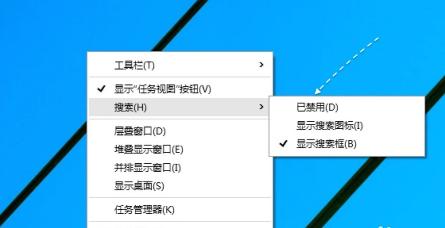
开启卓越性能
打开控制面板,找到并开启“电源选项”中的“卓越性能”即可。
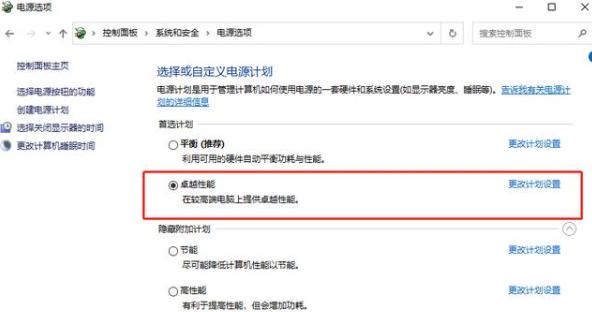
当然不要忘记定期进行“磁盘清理”,这样你的win10系统绝对比win7的速度更快!






















